在安装N卡的Win10上玩CF老是FPS过低的解决办法
发布时间:2019-03-27 17:20:42 浏览数: 小编:wenxiang
最近有很多Win10用户反映,在Win10上玩CF的时候,老是因为FPS太低,导致老是被对手打败,很是郁闷,Win10上配的显卡是N卡,而且版本不低,可是为什么还老是出现FPS过低的问题呢?这可能是用户没有设置N卡导致,下面,看小编是如何把Win10上的N卡调为适合玩CF的状态。
调试步骤:
调试步骤:
1、在桌面空白处点击右键,选择—NVIDIA控制面板,也可以在系统的控制面板里面找到。如图:
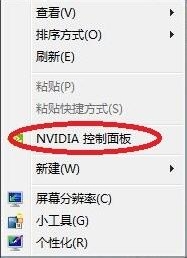
2、在左边找到—管理3D设置,然后在右边点击—垂直同步,然后在下拉菜单中选择—强行关闭。关闭垂直同步后可能游戏会出现有锯条等情况,如果不适应可以再打开就是。如图:
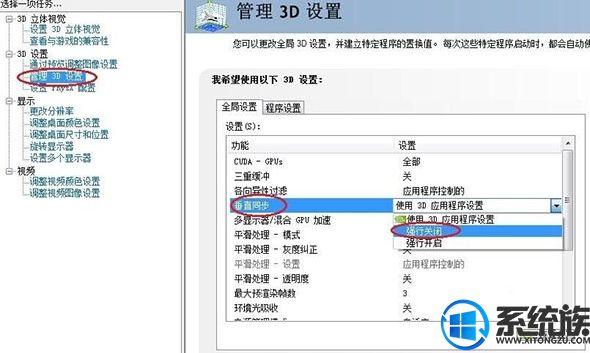
3、然后还在刚才的窗口,下拉一点,找到—纹理过滤,右边下拉选择—高性能。如图:
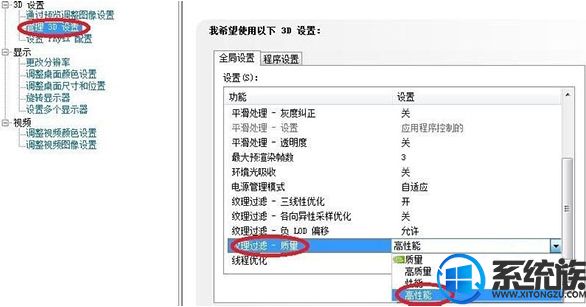
4、最后在左边选择—通过预览调整图像性质,在右边选择—使用我的优先选择,把进度条拉到性能那一边。如图:
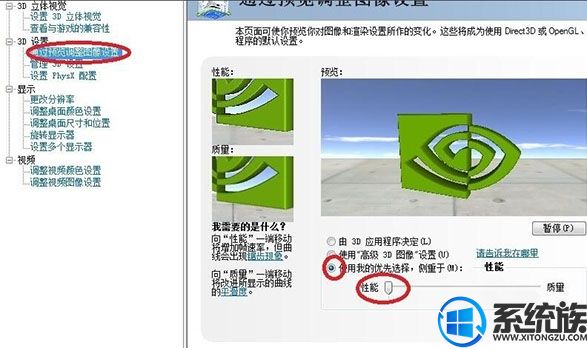
5、最后我们打开游戏,找到右上角的设置选项,色彩深度选择—16位,贴图质量选择—低,下面的动画效果可以根据自己的情况自由选择。最后一定要注意保存退出。如图:
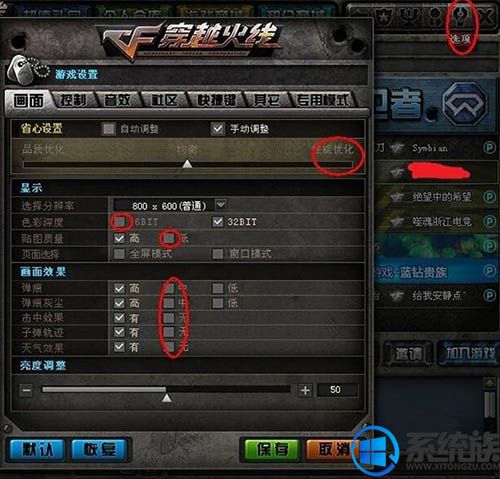
以上内容就是本期分享的全部内容了,如果有在安装N卡的Win10上玩CF出现FPS过低的用户,可以参考以上内容,进行解决,希望本篇能让大家在Win10愉快的玩游戏。



















